Валберис регистрация на сайте госуслуги как сделать
Обновлено: 09.05.2024
Наша команда стремится помочь вам принимать более взвешенные финансовые решения. Мы придерживаемся строгой редакционной политики. Данная статья может содержать ссылки на финансовые продукты наших партнеров. Мы открыто говорим о том, как мы зарабатываем деньги. -->
- В. э. образование.
- Работала 5 лет в банке.
- Независимый эксперт.
- Финансовый аналитик. . .
Для полноценного пользования государственным порталом Госуслуги гражданин должен пройти процедуру подтверждения личности. Только после этого он сможет подавать заявления, получать услуги дистанционно без посещения госорганов, авторизовываться через Госуслуги на других важных порталах.
- Первый шаг — регистрация
- Вариант №1 Онлайн через банк
- Вариант №2 Через МФЦ
- Вариант №3. Стандартный без подтверждения
- Как подтвердить личность на Госуслугах через Сбербанк Онлайн
- Через банкинги других банков
- С помощью электронной подписи
- В центрах обслуживания
- Подтверждение аккаунта на Госуслугах через Почту России
Рассмотрим, как подтвердить учетную запись на Госуслугах, как вообще зарегистрироваться на портале и получить полноценный доступ к сервису. Для удобства граждан разработано несколько вариантов подтверждения личности. Обо всех — на Бробанк.ру.
Первый шаг — регистрация
Прежде чем думать о том, как подтвердить запись на Госуслугах, разберемся с тем, как вообще пройти регистрацию на этом портале. Сначала вы регистрируетесь, после становится понятным, нужно ли вам вообще подтверждение личности.
Дело в том, что некоторые способы регистрации предполагают автоматическое подтверждение, так как это каналы, по которым сразу идет сверка личности. То есть после такой регистрации гражданин сразу получает полноценный доступ к сервису Госуслуги.
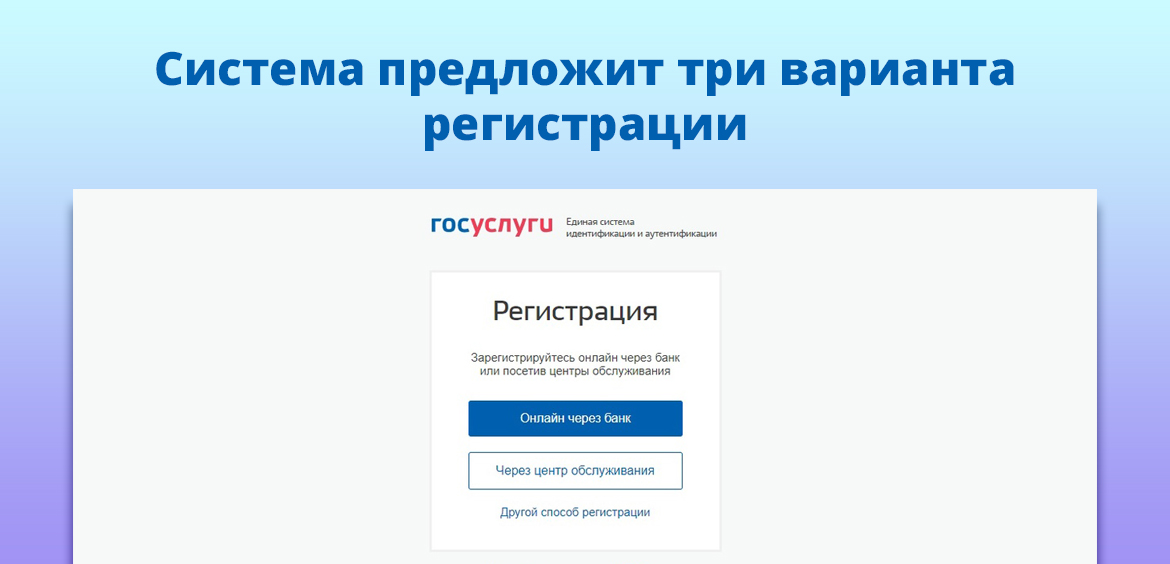
Для регистрации необходимо зайти на форму авторизации на государственном портале и внизу нажать на синюю ссылку “Зарегистрироваться”. Система сразу укажет на три возможных варианта регистрации.
Вариант №1 Онлайн через банк
Если у вас есть аккаунт в онлайн-банкинге партнерского банка, вы можете пройти авторизацию и подтверждение личности на Госуслугах дистанционно. Это самый удобный вариант.
Партнерские банки:

Как видно, число банков ограничено, их всего 10. Но это популярные финансовые организации, поэтому способ доступен многим гражданам РФ.
Если кликнуть на название банка, система сразу переадресует клиента на сайт банка для регистрации и подтверждения личности. Например, если выбрать ВТБ, откроется такая страница, которая в итоге ведет в онлайн-банкинг ВТБ:

В банкинге нужно ввести или проверить данные своего паспорта и СНИЛС, убедиться в верности указанного мобильного телефона (он будет привязан к Госуслугам). После регистрации система пришлет на телефон пароль для входа на госпортал, логином будет номер мобильного.
Если вы регистрировались именно таким способом, подтверждать учетную запись на Госуслугах не нужно. Она сразу будет иметь подтвержденный статус.
Вариант №2 Через МФЦ
Если у вас нет доступа к банкингам указанных выше банков, вы можете обратиться в любой удобное МФЦ с паспортом и СНИЛС и получить данные для входа на Госпортал. При выборе этого варианта в форме регистрации система сразу укажет на доступные для посещения МФЦ по месту вашего нахождения:
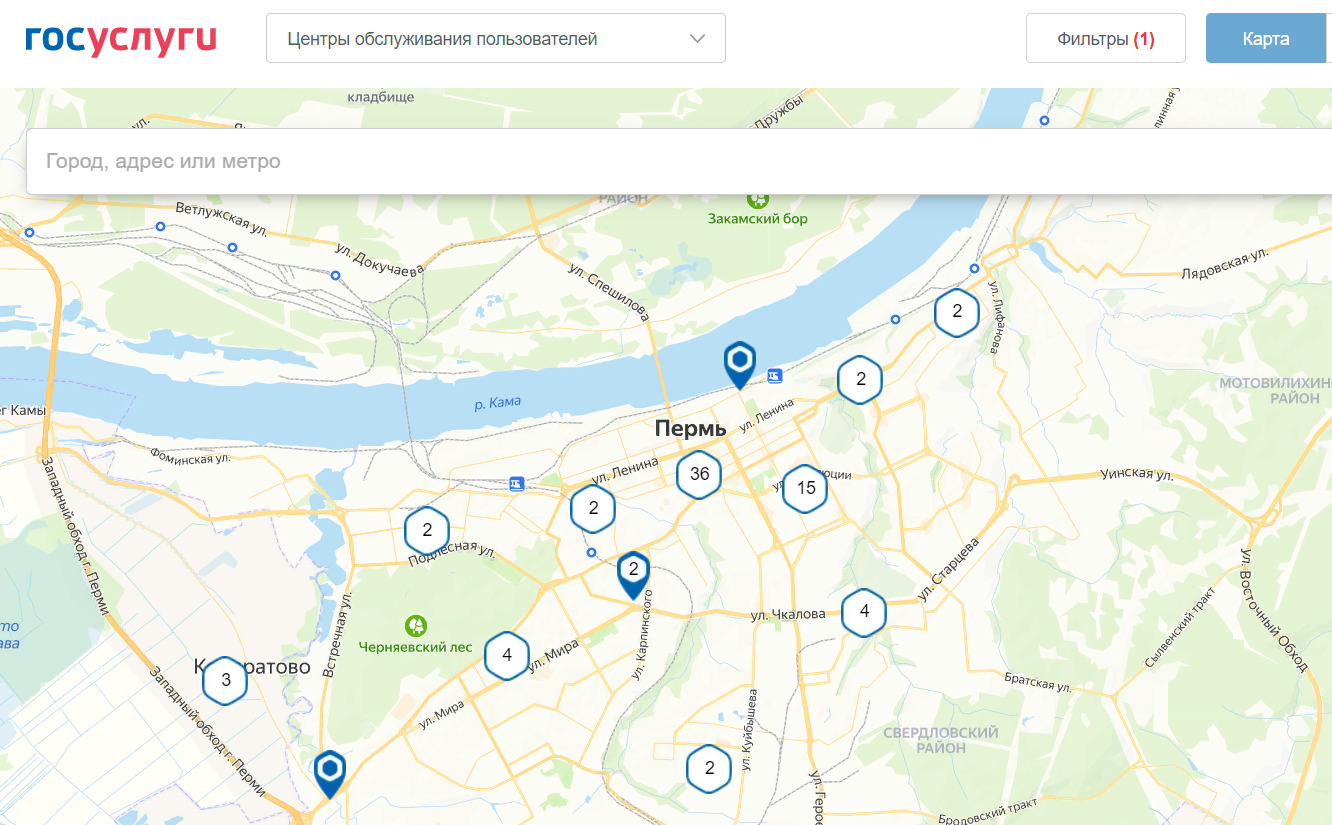
При этом способе вы также сразу получаете подтвержденный аккаунт, так как сотрудник МФЦ проведет сверку личности.
Вариант №3. Стандартный без подтверждения
Если вы регистрировались именно таким способом, тогда у вас точно возникнет вопрос, как подтвердить Госуслуги онлайн или иным образом. Дело в том, что здесь гражданин сам указывает данные о себе, и кто-то должен проверить и подтвердить их актуальность.
Для регистрации нужно представиться, указать свой мобильный телефон и подтвердить его присланным кодом. Форма выглядит так:

После система откроет поля для внесения данных о себе. Нужно вписать ФИО, пол, дату рождения, паспортные данные, место рождения и СНИЛС. После гражданину будут доступны некоторые опции сервиса, но в основном информационные.
При такой форме регистрации аккаунт требует подтверждения личности, только после этого откроется полноценный доступ к системе.
Как подтвердить личность на Госуслугах через Сбербанк Онлайн
Самый популярный вариант подтверждения личности — через банкинг Сбера. Если у вас есть там аккаунт, вы сможете подтвердить личность удаленно за пару кликов.
Как подтвердить запись на госуслугах через Сбербанк:

Подтвердить учетную запись на Госуслугах через Сбербанк Онлайн можно только в том случае, если все данные гражданина в госсистеме и самом Сбере идентичны.
Через банкинги других банков
Если раньше граждане могли подтвердить учетную запись Госуслуг только через Сбербанк, то теперь Госуслуги наладил отношения и с другими крупными российскими банками, а именно:
- ВТБ;
- Тинькофф;
- Санкт-Петербург;
- СКБ;
- Дело Банк;
- Почта Банк;
- Ак Барс;
- Газэнергобанк;
- РНКБ.
Если у вас есть аккаунт в банкинге любого из этих банков, вы можете подтвердить личность для пользования Госуслугами там. Схема точно такая же, как и при работе с системой Сбербанк Онлайн.
С помощью электронной подписи
Актуально в том случае, если у вас есть официальная электронная подпись, выданная аккредитованным удостоверяющим центром. КЭП выдается в виде флешки, которую нужно подключить устройству.
На устройство должен быть установлен специальный плагин, его можно скачать с Госуслуг. Вот инструкции для настройки плагинов для разных браузеров:

Когда все подготовлено, нужно зайти на страницу с персональными данными на Госуслугах. Там увидите ссылку “Подтвердить личность с помощью КЭП”. Далее нужно выбрать сертификат и ввести ПИН-код. Вскоре стандартная запись “превратится” в подтвержденную.
В центрах обслуживания
Многие граждане, которые не пользуются онлайн-банками и не имеют КЭП, проводят подтверждения учетной записи на Госуслугах через МФЦ. Для этого можно посетить любой многофункциональный центр с паспортом и СНИЛС.
На сайте Госуслуги можно посмотреть расположение МФЦ по всей России. В фильтре поиска поставьте галочку напротив опции “Подтвердить личность”. Вы можете обратиться в любой отдел без предварительной записи в порядке очереди.
Подтверждение аккаунта на Госуслугах через Почту России
И последний вариант — воспользоваться услугами Почты России. Сначала вы указываете данные о себе в аккаунте на Госуслугах, после выбираете вариант повышения класса профиля с помощью почтовых услуг.
И резонно возникает вопрос, как там зарегистрироваться простому смертному, то есть физическому лицу. Пошаговая инструкция будет рассмотрена чуть ниже, а пока немного общей информации.
Единый портал государственных и муниципальных услуг или как его ещё называют электронное правительство открылся ещё 15 декабря 2009 г. и предназначен он для предоставления госуслуг гражданам РФ в электронном виде. Проще говоря, избавить нас с Вами от стояния в очередях, например, для получения какой-нибудь бумажки от госорганов.
Самые популярные госуслуги доступные после регистрации на сайте
И уже набрали обороты такие виды сервиса, как оплата услуг ЖКХ, запись на приём к врачу, поставка на учёт автомобиля, замена прав. Да всего не перечислить. И всё это не выходя из дома!
Способы регистрации на госуслугах физических лиц
Насчёт второго способа и офисов Ростелекома я никаких инструкций дать не могу, потому как просто не интересовался этим, а вот первый — по обычной почте давайте разберём подробно.
Пошаговая инструкция по регистрации на портале госуслуги


Чтобы не было разнотолков по поводу регистрации на сайте госуслуг, сразу же внесу некоторые пояснения. А именно, учётные записи для физических лиц бывают трёх видов:
- Упрощённая.
- Стандартная.
- Подтверждённая.
Поехали дальше. Сохранили Ваше местоположение. Переходим к регистрации:

Шаг 1. Предварительная регистрация или упрощённая учётная запись


Придумываем и набираем два раза пароль, клик по "Готово":

Получаем поздравление после которого нас тут же перекинет обратно на портал и на этом первый пункт инструкции закончен. Но вы уже оказались в личном кабинете.

Но не спешите радоваться Вы прошли только предварительную регистрацию. А это упрощённая учётная запись для физического лица и значит в полном объёме наиболее популярными госуслугами воспользоваться не получиться! Так что набирайтесь терпения, а скорее всего не на один день и пройдите полную регистрацию, то есть сделайте подтверждённую учётную запись.
Шаг 2. Заполнение личных данных физического лица при регистрации на сервисе




Для подтверждения Вам будет необходимо в нижем поле ввести СНИЛС. Если кто не знает что такое, выглядит он вот так:

После заполнения и сохранения личных данных, они отправляются на автоматическую проверку. Итак, пункт №2 инструкции позади.
Шаг 3. Проверка введенных данных во время регистрации на сайте госуслуг.
Пока Ваши данные проходят проверку в Пенсионном Фонде РФ и ФМС иногда может пройти немало времени и на сайте госуслуг будет висеть такая картинка:

Как только проверка закончится Вы получите СМС-ку или письмо на электронную почту, на сайте отобразится уведомление и у Вас уже будет стандартная учётная запись:


Вновь получаем поздравления и видим доступными услуги Вот и с третьим пунктом инструкции покончено.
Осталось только подтвердить личность. Раньше это называлось активацией.
Шаг 4. Инструкция по подтверждению личности для сайта госуслуг.
Нажимаем кнопку ''Подтвердить'':

и видим следующее:


После этого откроется страница с Вашими персональными данными, только добавиться ещё одно информационное окно. Несколько ниже оно изображено На этом инструкция по основным нашим действиям на сайте госуслуг можно считать законченной. Остаётся дождаться письма. Обычно извещение на получение заказного письма приходит не позднее чем через две недели после подтверждения личности на сайте.

После ввода кода появиться окно подтверждения учётной записи и Вам станут доступны все имеющиеся госуслуги на портале:

На этом всё. Надеюсь, что у меня получилось наглядно показать все шаги процесса регистрации физических лиц на сайте госуслуг и вы этим непременно воспользуетесь. Удачи!

4 - й год работаю удалённо и создаю различные источники дохода. Строю бизнес в интернете и активно инвестирую.
Всем привет, вот мы и увиделись снова. Я ждал этой встречи с нетерпением. Сегодня будем разбираться в вопросе, как зарегистрироваться на госуслугах. В рамках статьи будут рассмотрены алгоритмы для юридического и физического лица.
Не будем тянуть время и перейдем к рассмотрению главной темы статьи. Ведь вопрос является интересным и одновременно полезным.
Возможности портала госуслуги
Также применяя данный портал можно хорошо сэкономить при оплате государственной пошлины. Используя встроенный сервис, пользователь, получает кэшбек 30% от величины совершаемого платежа.
Алгоритм регистрации изменяется от того к какой категории относится новый пользователь. Физическое лицо или индивидуальный предприниматель.
Как зарегистрироваться на госуслугах физическому лицу
Если вы не принадлежите к касте предпринимателей и являетесь обычным рядовым пользователем, то последовательность действий будет следующей:
- Во-первых, осуществите переход на главную страницу сайта госуслуги .



- После этого на указанный мобильный телефон будет отправлен проверочный код. Который нужно указать в открывшемся окне.


Процесс проверки введенной информации обычно осуществляется в течение нескольких часов, но в некоторых случаях процедура может затянуться до нескольких дней. А иногда прождать можно и несколько недель.
Что нужно сделать для подтверждения личности на сайте госуслуг
Завершающим действие для физического лица будет подтверждение личности. Без нее у вас будет урезанный функционал работы с порталом.
Для подтверждения личности предусмотрены три способа:
- Первый способ заключается в физическом посещении центра обслуживания. Список всех точек в вашем городе можно посмотреть на портале. В этом разделе показан адрес, время работы и контактные данные.

- Специально для клиентов таких финансовых организаций как Сбер, Тинькофф и ПочтаБанк, предусмотрена возможность. А именно воспользоваться мобильным приложением банка.
Но такое действие возможно, если вы идентифицировали свою личность в системе вышеуказанных банков.
Ниже покажем, как это сделать на примере Сбера.

Если вы правильно выполнили все вышеперечисленные действия по регистрации. То сервис банка найдёт вас там и на экране появится следующее изображение.


Когда пойдете забирать письмо, не забудьте взять с собой паспорт. Без него сотрудник почты не отдаст вам письмо.
После этого возвращайтесь домой. Вскрывайте конверт и вводите код в соответствующее окно.

Как зарегистрироваться на госуслугах юридическому лицу
В предыдущем пункте мы рассмотрели подробную инструкцию для регистрации на госуслугах для физического лица. Для юридических лиц на портале предоставляются отдельные виды услуг.
Поэтому нужно рассмотреть последовательность создания аккаунта компании на госуслугах.
В качестве регистрирующегося может выступать только официальный представитель компании. В роли, которого может выступать гендиректор или его заместители. У которых уже есть подтвержденный аккаунт на портале.
Следующим шагом будет посещение МФЦ для получения электронной подписи. Конечно же, если у компании таковой еще нет. Она будет необходима при входе в личный кабинет. А также при получении услуг и сдачи отчетности в налоговую компанию.
Теперь можно заняться регистрацией:
- Пройдите авторизацию на портале госуслуг в подтвержденный аккаунт. Для этого в соответствующие графы вводим мобильный телефон. Или почту (указанные при регистрации) и пароль.

- После этого нажмите свою фамилию в правом верхнем углу и переходим в личный кабинет.




- В этом пункте нам пригодится оформленная ранее электронная подпись. Ведь система нас оповестит. А именно, что регистрация осуществляется только при ее наличии.

- Для окончания процесса создания необходимо только выбрать электронную подпись.

Заключение
Теперь думаю нужно дать улечься информации. Поэтому нужно дать вам немного времени, чтобы все осмыслить.
Портал госуслуг значительно облегчает общение с государством. С его помощью можно оформлять документы, получать информацию из госведомств и удаленно заключать договоры с финансовыми организациями. Чтобы получить все эти блага, необходимо пройти многоуровневую процедуру регистрации. Рассказываем, как это сделать наименее болезненно.
Что можно получить через госуслуги?
На портале собраны услуги разных ведомств, в том числе Налоговой службы, Пенсионного фонда, Федеральной миграционной службы, Министерства внутренних дел. В зависимости от сложности услуги пользователь может оформить её полностью дистанционно, либо подать заявку на неё, а за получением прийти лично в назначенное время. Так происходит с оформлением загранпаспорта, например, или водительского удостоверения.
К числу не требующих личного присутствия можно отнести настройку получения писем и уведомлений из органов власти в электронном виде, оплату штрафов и налогов, проверку пенсионного счёта.
Через госуслуги можно оплачивать не только штрафы ГИБДД, налоги, судебную задолженность и госпошлины, но и коммунальные услуги. Оплата принимается банковскими картами, с использованием Яндекс.Денег, Webmoney, Qiwi Кошелька или со счёта мобильного телефона, если оператор МТС, Билайн, Мегафон или Тele2.
Как зарегистрироваться?
1. Регистрируемся на сайте
На первом этапе всё не сложнее, чем создание личного кабинета на любом другом сайте. Нужно с главной страницы портала перейти в раздел регистрации и указать фамилию, имя, номер мобильного телефона или адрес электронной почты. В зависимости от оставленного контакта придёт либо SMS с кодом для подтверждения, либо письмо с ссылкой.
Если пришло SMS, то нужно ввести код на странице регистрации и перейти к созданию пароля, если письмо – то перейти по ссылке и опять же придумать пароль. В качестве логина для входа будет выступать номер телефона или e-mail.
Вот так создаётся упрощённая учётная запись. Её будет достаточно для оплаты штрафов ГИБДД и получения справочной информации.
2. Заполняем профиль
Чтобы расширить список онлайн-услуг, и, например, получить возможность удалённо записаться к врачу, узнать о состоянии своего пенсионного счёта и наличии налоговой задолженности потребуется создать стандартную учётную запись.
Для этого нужно предоставить чуть больше данных о себе: указать паспортные данные и номер СНИЛС (зелёная карточка, выданная Пенсионным фондом). При желании, но это необязательно, можно ещё ввести ИНН, номер водительского удостоверения и автомобиля.

Информация будет направлена на проверку в Федеральную миграционную службу РФ и Пенсионный фонд России.
3. Подтверждаем личность
Весь перечень электронных государственных услуг, а это и замена паспорта, и водительского удостоверения, и оформление загранпаспорта, и запись в детский сад, и регистрация по месту жительства, и регистрация автомобиля, и другие полезные опции, – доступен только тем, у кого есть подтверждённая учётная запись.
Получить такую можно тремя способами:
- Лично прийти с паспортом и СНИЛС в специальный центр обслуживания.
Это самый простой и быстрый вариант. Подтвердить личность могут в почтовых отделениях, офисах Ростелекома и некоторых банков и многофункциональные центры. Узнать их адреса и время работы можно по этой ссылке. В офисе пользователю дадут код активации, который нужно будет ввести в личном кабинете.
После подтверждения личности логин и пароль с портала госуслуг можно использовать и на сайте ФНС.
- Заказать код подтверждения личности по почте.
Письмо будет идти 2-3 недели. Код из письма, также, как и в первом случае, необходимо будет ввести на странице авторизации.
- Третий способ подойдёт только тем, у кого есть усиленная квалифицированная электронная подпись или универсальная электронная карта (УЭК).
Выбрав такой вариант подтверждения личности:
- приготовьте смарт-карту или флэш-накопитель, куда и были записаны при получении сертификат и ключи электронной подписи (ЭП);
- установите программу – криптопровайдер (если она не встроена в носитель);
- установите специальный плагин веб-браузера для работы со средствами электронной подписи (если он не установлен система сообщит об этом и даст ссылку на его скачивание).
Итак, если всё готово, то необходимо подключить к компьютеру свой носитель ключа электронной подписи, ввести PIN-код для её считывания и подписать ей заявление на подтверждение учётной записи.
Это, пожалуй, самый сложный способ идентификации, но если владелец хоть раз использовал электронную подпись, то процесс ему уже известен и понятен.
Примечательно, что для получения ЭП также требуется личное присутствие пользователя в офисе одной из аккредитованных организаций, его паспорт и СНИЛС.
4. Скачиваем мобильное приложение
Зарегистрироваться на госуслугах можно и через специальное мобильное приложение, скачав его в Google Play, App Store, Windows Store. Процесс идентичен регистрации на сайте. Один раз авторизовавшись в приложении, пользователь может пользоваться госуслугами на смартфоне по упрощённому коду доступа.
Читайте также:
- Что из перечисленного относится к психологическим нетрадиционным методам допроса
- Сколько граждан в монако
- Имеет ли право обэп проводить проверку без предписания
- Поощрения и наказания как санкции нормы права
- 5 для каких целей необходимы отчеты по совершившимся сделкам и по отказам в предоставлении номеров

